Guide d’utilisation de Logic Pro pour iPad
-
- Qu’est-ce que Logic Pro ?
- Zones de travail
- Travail avec des boutons de fonction
- Travail avec des valeurs numériques
-
- Introduction aux pistes
- Création de pistes
- Création de pistes à l’aide de la fonction glisser-déposer
- Choix du type de région par défaut pour une piste d’instrument logiciel
- Sélection de pistes
- Duplication de pistes
- Réorganisation des pistes
- Changement du nom de pistes
- Changement d’icônes de pistes
- Changement des couleurs des pistes
- Utilisation de l’accordeur sur une piste audio
- Affichage de la piste de sortie dans la zone de pistes
- Suppression de pistes
-
- Introduction aux en-têtes de pistes
- Désactivation du son et activation de la lecture solo de pistes
- Réglage du volume des pistes
- Activation de l’enregistrement de pistes
- Utilisation du monitoring de l’entrée sur les pistes audio
- Désactivation de pistes
- Gel de pistes
- Personnalisation des en-têtes de piste
- Modification des paramètres de piste
- Début d'un abonnement Logic Pro
- Comment obtenir de l’aide
-
- Introduction aux surfaces de lecture
- Utilisation des commandes latérales avec les surfaces de lecture
- Utilisation de la surface de lecture Clavier
- Utilisation de la surface de lecture Pads de batterie
- Utilisation de la surface de lecture Touche
- Utilisation de la surface de lecture Bandes d’accord
- Utilisation de la surface de lecture Bandes de guitare
-
- Introduction à l’enregistrement
-
- Avant d’enregistrer des instruments logiciels
- Enregistrement d’instruments logiciels
- Enregistrement de prises d’instrument logiciel supplémentaires
- Enregistrement sur plusieurs pistes d’instruments logiciels
- Enregistrement de plusieurs appareils MIDI sur plusieurs pistes
- Enregistrement simultané d’instruments logiciels et audio
- Fusion d’enregistrements d’instruments logiciels
- Retouche d’enregistrements d’instruments logiciels
- Remplacement d’enregistrements d’instruments logiciels
- Capture de la dernière performance MIDI
- Usage du métronome
- Utilisation du décompte
-
- Introduction à l’arrangement
-
- Introduction aux régions
- Sélection de régions
- Couper, copier et coller des régions
- Déplacement de régions
- Suppression des blancs entre les régions
- Retard de lecture de régions
- Élagage de régions
- Mise de régions en boucle
- Répétition de régions
- Désactivation du son de régions
- Scission et fusion de régions
- Étirement de régions
- Séparation d’une région MIDI par tonalité de note
- Bounce des régions à leur place
- Modification du gain de régions audio
- Création de régions dans la zone Pistes
- Conversion d’une région MIDI en région Drummer ou en région de motif
- Renommage de régions
- Changement de la couleur des régions
- Suppression de régions
- Création de fondus sur des régions audio
- Accès aux fonctions de mixage avec le curseur
-
- Introduction à Live Loops
- Lancement et arrêt de cellules Live Loops
- Utilisation de cellules Live Loops
- Modification des réglages de boucle pour des cellules
- Mode d’interaction de la grille des Live Loops et de la zone de pistes
- Modification de cellules
- Modification de scènes
- Utilisation de l’éditeur de cellule
- Bounce des cellules
- Enregistrement d’une performance Live Loops
-
- Introduction
-
-
- Vue d’ensemble de l’éditeur de partition défilante
- Sélection de notes
- Ajout de notes
- Suppression de notes
- Désactivation du son de notes
- Élagage de notes
- Déplacement de notes
- Copie de notes
- Raccourcissement de superpositions
- Forcer le legato
- Verrouillage de la position des notes
- Transposition de notes
- Modification de la vélocité des notes
- Modification de la vélocité de relâchement
- Changement du canal MIDI
- Définition des identifiants d’articulation
- Quantification de la synchronisation
- Quantification de la tonalité
- Modification de Live Loops dans l’éditeur de cellule
-
- Introduction au séquenceur pas à pas
- Utilisation du séquenceur pas à pas avec Drum Machine Designer
- Enregistrement de motifs dans le séquenceur pas à pas en live
- Motifs d’enregistrement de pas dans le séquenceur pas à pas
- Chargement et enregistrement de motifs
- Modification de la lecture de motif
- Modification de pas
- Modification de rangées
- Modification des réglages de motif, rangée et pas dans le séquenceur pas à pas dans l’inspecteur
- Personnalisation du séquenceur pas à pas
-
- Introduction au mixage
-
- Types de tranches de console
- Commandes de tranches de console
- Affichage du niveau de crête et écrêtage
- Réglage du volume de tranche de console
- Réglage du format d’entrée des tranches de console
- Réglage de la sortie d’une tranche de console
- Réglage de la position de panoramique des tranches de console
- Désactivation ou lecture en solo du son des tranches de console
- Utilisation de modules dans la table de mixage
-
- Introduction à l’automation
- Affichage d’automation
- Écriture d’automation en temps réel
- Utilisation de l’automation avec des groupes de table de mixage
- Automation de cellule dans les Live Loops
- Annulation, désactivation ou suppression d’automation
- Lecture d’automation
- Création d’une automation avec le séquenceur pas à pas
-
- Vue d’ensemble des modules d’effets
-
- Vue d’ensemble des amplificateurs et des pédales
-
- Vue d’ensemble des modules d’instruments
-
- Vue d’ensemble de l’ES2
- Vue d’ensemble de l’interface
-
- Vue d’ensemble de la modulation
-
- Vue d’ensemble de l’enveloppe Vector
- Utilisation des points de l’enveloppe Vector
- Utilisation des points Solo et Sustain de l’enveloppe Vector
- Définition des durées de segment d’enveloppe Vector
- Commandes du pad X/Y de l’enveloppe Vector
- Menu Vector Envelope Actions
- Contrôles de boucle de l’enveloppe Vector
- Comportement de la phase de relâchement de l’enveloppe Vector
- Formes de transition entre les points de l’enveloppe Vector
- Utilisation du redimensionnement temporel de l’enveloppe Vector
- Utilisation du Mod Pad
- Référence des sources de modulation
- Référence des sources de modulation Via
-
- Vue d’ensemble de Sample Alchemy
- Vue d’ensemble de l’interface
- Ajout de données source
- Enregistrement d’un préréglage
- Mode d’édition
- Modes Play
- Vue d’ensemble des sources
- Modes de synthèse
- Commandes granulaires
- Effets additifs
- Commandes d’effet additif
- Effets spectraux
- Commandes d’effet spectral
- Module Filter
- Filtres Lowpass et Highpass
- Filtre Comb PM
- Filtre Downsampler
- Filtre FM
- Générateurs d’enveloppe
- Mod Matrix
- Routage de modulation
- Mode Motion
- Mode Trim
- Menu More
- Sampler
-
- Introduction aux synthétiseurs
- Principes fondamentaux des synthétiseurs
-
- Vue d’ensemble des autres méthodes de synthèse
- Synthèse par échantillonnage
- Synthèse par modulation de fréquence (FM)
- Synthèse par modélisation des composantes
- Synthèse par table d’ondes, vectorielle et arithmétique linéaire (LA)
- Synthèse additive
- Synthèse spectrale
- Resynthesis
- Synthèse par distorsion de phase
- Synthèse granulaire
- Copyright
Enveloper de Logic Pro pour iPad
Enveloper est un processeur inhabituel qui vous permet de mettre en forme les phases Attack et Release du signal, en d’autres termes, les éléments transitoires du signal. Cela en fait un outil unique à utiliser pour obtenir des résultats différents des autres processeurs d’éléments dynamiques. Contrairement à un compresseur ou un expandeur, Enveloper agit indépendamment du niveau absolu du signal d’entrée, à condition que le curseur Threshold soit réglé sur la valeur la plus basse possible.
Pour ajouter Enveloper à votre projet, choisissez Dynamiques > Enveloper dans le menu « Effet audio » de la tranche de console du module ou dans la zone Modules. Consultez la section Introduction aux modules. Consultez également Ajout, remplacement, réorganisation et suppression de modules dans la zone Modules et Utilisation de modules dans la table de mixage.
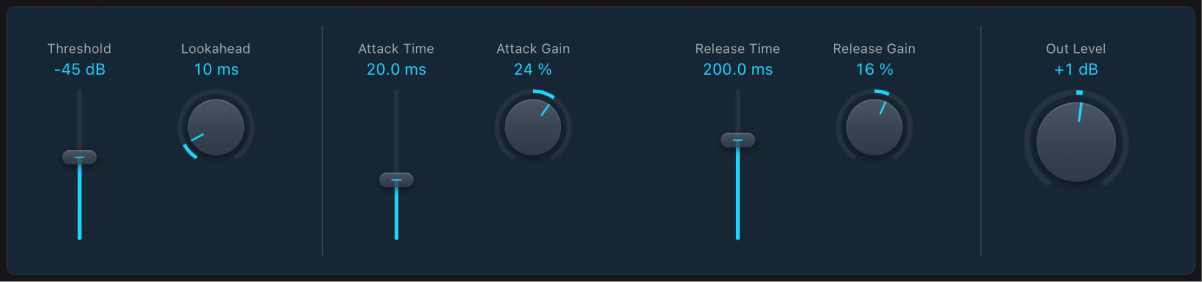
Les paramètres Enveloper les plus importants sont les deux potentiomètres Gain, qui régissent les niveaux Attack et Release de chaque phase.
Par exemple, si vous poussez la phase d’attaque, un son de batterie a davantage de mordant et le son des cordes de guitare pincées ou grattées est amplifié. Si au contraire vous atténuez l’attaque, le volume des signaux percussifs augmente de façon plus douce. Vous pouvez également désactiver le son de l’attaque, afin de la rendre virtuellement inaudible. Vous pouvez utiliser cet effet à votre avantage et modifier des éléments transitoires d’attaque pour masquer un mauvais contrôle du temps des parties instrumentales.
En poussant la phase de relâchement, vous accentuez également la réverbération appliquée à la tranche de console affectée. Inversement, si vous atténuez la phase de relâchement, les pistes noyées dans la réverbération bénéficient d’un son beaucoup plus vif. Ce traitement est particulièrement utile lorsque vous travaillez avec des boucles de batterie, mais ses applications ne se limitent pas à ce seul usage.
Paramètres du module Enveloper
 Curseur et champ Threshold : détermine le seuil. Les signaux au-delà de ce seuil voient leur attaque et relâchement modifiés. En règle générale, définissez le paramètre Threshold sur la valeur minimale et n’y touchez plus. Ce n’est que si vous augmentez de façon significative le niveau de phase de relâchement, entraînant une forte augmentation du bruit dans l’enregistrement original, que vous devez remonter légèrement le curseur Threshold. De cette façon, le champ d’action du module Enveloper est limité pour que seule la partie utile du signal soit modifiée.
Curseur et champ Threshold : détermine le seuil. Les signaux au-delà de ce seuil voient leur attaque et relâchement modifiés. En règle générale, définissez le paramètre Threshold sur la valeur minimale et n’y touchez plus. Ce n’est que si vous augmentez de façon significative le niveau de phase de relâchement, entraînant une forte augmentation du bruit dans l’enregistrement original, que vous devez remonter légèrement le curseur Threshold. De cette façon, le champ d’action du module Enveloper est limité pour que seule la partie utile du signal soit modifiée.Potentiomètre et champ Lookahead : déterminent le temps d’analyse de prélecture pour le signal entrant. Le potentiomètre Lookahead définit l’amplitude de l’anticipation par Enveloper pour analyser le signal entrant et détecter les évènements successifs. Normalement, vous n’avez pas besoin de faire appel à cette fonctionnalité, sauf si vous traitez des signaux dont les éléments transitoires sont extrêmement sensibles. Si toutefois vous êtes amené à augmenter la valeur du curseur Lookahead, il se peut que vous deviez ajuster le temps d’attaque pour compenser.
Curseur et champ Attack Time : déterminent le temps nécessaire pour que le signal augmente afin de passer du niveau de seuil au niveau de gain maximal. Il est bon de commencer avec des valeurs d’Attack Time d’environ 20 ms et de Release Time autour de 1 500 ms.
 Potentiomètre et champ Attack Gain : augmentent ou atténuent la phase d’attaque du signal. Lorsque le potentiomètre est en position centrale (0 %), le signal n’est pas modifié.
Potentiomètre et champ Attack Gain : augmentent ou atténuent la phase d’attaque du signal. Lorsque le potentiomètre est en position centrale (0 %), le signal n’est pas modifié.Curseur et champ Release Time : déterminent le temps nécessaire pour que le signal diminue afin de passer du niveau de gain maximum au niveau de seuil.
 Potentiomètre et champ Release Gain : augmentent ou atténuent la phase de relâchement du signal. Lorsque le potentiomètre est en position centrale (0 %), le signal n’est pas modifié.
Potentiomètre et champ Release Gain : augmentent ou atténuent la phase de relâchement du signal. Lorsque le potentiomètre est en position centrale (0 %), le signal n’est pas modifié.Potentiomètre et champ Out Level : déterminent le niveau du signal de sortie. Une augmentation ou une réduction drastique de la phase d’attaque ou de relâchement est susceptible de modifier le niveau global du signal. Cela peut être compensé en réglant la valeur Out Level.